
Сопряжение устройства Bluetooth
При первом подключении устройства Bluetooth необходимо выполнить сопряжение приемника и
устройства.
В данном изделии можно зарегистрировать до пяти устройств Bluetooth.
Одновременно можно подключать не более двух телефонов Bluetooth и одного
аудиоустройства Bluetooth.
Данное устройство поддерживает SSP (Secure Simple Pairing).
1 Найдите и выберите “JVC UNIT” на устройстве Bluetooth.
На дисплее мигает надпись “BT PAIRING”.
Для некоторых устройств Bluetooth после поиска может сначала потребоваться ввод PIN-кода.
2 Выполните (A) или (B), в зависимости от того, что прокручивается на дисплее.
Для некоторых устройств Bluetooth последовательность сопряжения может отличаться от
описанной ниже
(A) Если на дисплее прокручивается “[Имя
устройства]”#“XXXXXX”#“VOL – YES”#
“BACK – NO”,
“XXXXXX” – это 6-значный ключ доступа,
созданный путем случайного выбора при
каждом сопряжении.
Используйте устройство Bluetooth для
подтверждения ключа доступа.
Удостоверьтесь, что ключ доступа на
данном изделии и устройстве
Bluetooth одинаков.
Выберите “YES”, чтобы подтвердить
ключ доступа.
(B) Если на дисплее прокручивается “[Имя
устройства]”#“VOL – YES”#“BACK – NO”,
(1) Если на дисплее прокручивается
“PAIRING”#“PIN 0000”, введите PIN-код
“0000” в устройство Bluetooth.
Перед сопряжением можно сменить PIN-код
на желаемый. (‘ стр. 21)
Выберите “YES”, чтобы начать
сопряжение.
(2) Если отображается только “PAIRING”,
используйте устройство Bluetooth для
подтверждения сопряжения.
После успешного сопряжения на дисплее отображается “PAIRING COMPLETED”.
Данное изделие установит соединение с только что сопряженным устройством Bluetooth, на
дисплее загорится “”, и вы сможете управлять устройством Bluetooth через данное изделие.
Когда подключен телефон, загорится “”.
Когда подключено аудиоустройство, загорится “”.
Когда соединение будет установлено, устройство будет зарегистрировано на изделии, и в
дальнейшем не будет необходимости осуществлять сопряжение повторно, кроме случаев, если
зарегистрированное устройство будет удалено.
Некоторые устройства Bluetooth не могут установить соединение с устройством после
сопряжения. Подключите такое устройство вручную. Дополнительную информацию см. в
руководстве по эксплуатации устройства Bluetooth.
Информацию о работе режима проверки совместимости Bluetooth см. на стр. 12.
Соединение Bluetoothா
РУCCKИЙޓ|
11
2012/12/14ޓ17:28:24
KD-X250BT_EE_RU
Использование устройств Bluetooth ®: JVC KD-BT1
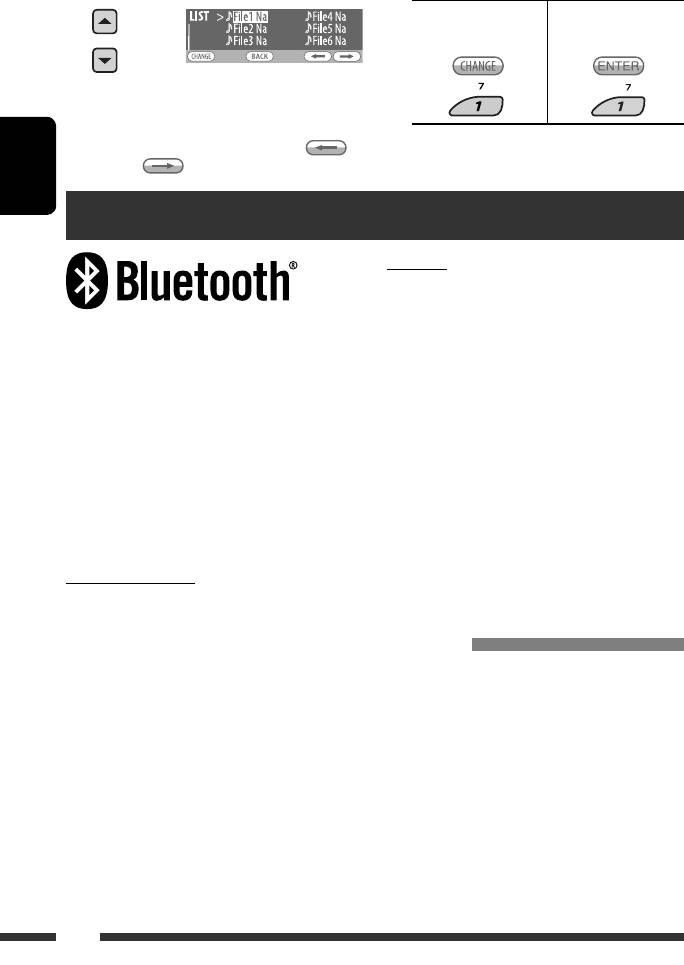
4 Выберите элемент.
5 Измените элемент на выбранный.
• При выборе списка
• При выборе списка
файлов
папок
Пример: Если в действии 3
выбран параметр “File”.
• Можно перейти к другим спискам, несколько
• Список исчезает, и начинается
раз нажав нумерованную кнопку 5 ( )
воспроизведение.
или 6 (
).
РУCCKИЙ
Использование устройств Bluetooth ®
Функции
С данного устройства можно выполнять следующие
действия с устройствами, поддерживающими
технологию Bluetooth:
Bluetooth—это технология мобильной радиосвязи
• Прием вызова
с малым радиусом действия между мобильными
•
Выполнение вызова с использованием телефонной
устройствами (например сотовыми телефонами),
книги или журнала вызовов (повторный набор
портативными компьютерами и другими
(Redial), непринятые вызовы (Missed Call), принятые
устройствами. Соединение и обмен данными
вызовы (Received Call) с помощью набора номера, с
между устройствами Bluetooth осуществляется без
использованием запрограммированных номеров и
использования кабелей.
голосовых команд.
• Серийный номер устройства расположен на метке
•
Прием сообщений SMS (служба коротких сообщений).
в нижней части устройства.
• Воспроизведение звуковых файлов с помощью
• См. список стран (входит в комплект поставки),
проигрывателя Bluetooth.
в которых возможно использование функции
Bluetooth®.
• См. также инструкции по эксплуатации,
поставляемые с устройством Bluetooth.
• По поводу подключения микрофона см. также
Профили Bluetooth
Руководство по установке/подключению.
Данное устройство поддерживает следующие
профили Bluetooth:
Регистрация устройства
HSP (Headset Profile—профиль мини-гарнитуры).
Bluetooth
HFP (Hands-Free Profile—профиль громкой
связи).
При первом использовании устройства Bluetooth с
A2DP (Advanced Audio Distribution Profile—
помощью данного устройства (режимы “Bluetooth
профиль расширенного распространения звука).
Phone” и “Bluetooth Audio”) необходимо установить
AVRCP (Audio/Video Remote Control Profile—
беспроводное соединение Bluetooth между этими
профиль удаленного управления звуком и
устройствами.
видеоизображением)
• После установления соединения оно
SPP (Serial Port Profile—профиль
регистрируется в приемнике, даже если
последовательного порта).
выполняется сброс приемника. Всего можно
OPP (Object Push Profile—профиль пересылки
зарегистрировать до пяти устройств.
объектов)
• Для каждого источника (“Bluetooth Phone”
и “Bluetooth Audio”) можно одновременно
подключить только одно устройство.
• Для использования функции Bluetooth ее
необходимо включить в устройстве.
16
RU16—23_KD—BT1[EE]f.indd 16RU16-23_KD-BT1[EE]f.indd 16 2/3/07 6:32:21 pm2/3/07 6:32:21 pm
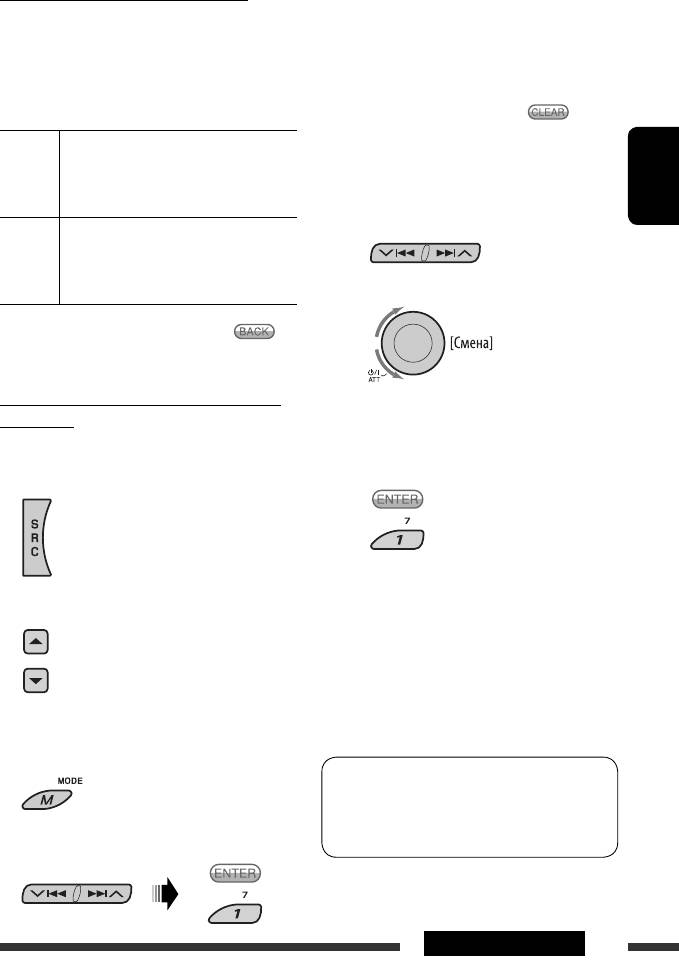
Методы регистрации (сопряжения)
5 Введите PIN-код (личный
Для регистрации и установления соединения с
идентификационный номер) на
устройством используйте один из приведенных
приемнике.
ниже пунктов меню “Bluetooth”.
• Можно ввести любой номер (от 1 до 16 цифр).
• Для работы с меню “Bluetooth” выберите
[По умолчанию: 0000]
“Bluetooth Phone” или “Bluetooth Audio” в
• Для ввода PIN-кода длиной менее 4 знаков,
качестве источника.
нажмите цифровую кнопку 5 ( ), чтобы
удалить первоначальный PIN-код.
Open Подготовьте приемник к установлению
* Некоторые устройства имеют собственный
нового соединения Bluetooth.
PIN-код. Введите указанный PIN-код в
Соединение устанавливается с
приемник.
устройства Bluetooth.
1 Перейдите к положению следующей
РУCCKИЙ
(предыдущей) цифры.
Search Подготовка устройства к установлению
нового соединения Bluetooth.
Соединение устанавливается с
приемника.
2 Выбор номера.
• При появлении на дисплее индикатора
можно вернуться к предыдущему экрану, нажав
нумерованную кнопку 3.
Регистрация с помощью функции “Open”
3 Повторяйте действия 1 и 2 до тех
Подготовка
пор, пока не завершите ввод PIN-кода.
Включите функцию Bluetooth на устройстве.
1 Выберите “Bluetooth Phone” или
4 Подтвердите ввод.
“Bluetooth Audio”.
На дисплее мигает надпись
“Open…”.
6 Используйте устройство Bluetooth для
2 Выберите “New”.
поиска и установления соединения.
На подключенном устройстве введите тот же
• Когда новое устройство можно
PIN-код, который был введен для приемника.
зарегистрировать, на дисплее
На дисплее появится сообщение: “Connected (и
по очереди отображается
имя устройства)”.
зарегистрированное устройство
Соединение установлено, теперь можно
и сообщение “New Device” (новое
использовать устройство с помощью
устройство).
приемника.
3 Меню ввода настроек.
Устройство остается зарегистрированным
даже после его отключения. Для следующего
подключения этого же устройства выберите
“Connect“ (или включите функцию “Auto
Connect”). (См. страницы 18 и 41.)
4 Выберите “Open”.
Продолжение не следующей странице
17ОПЕРАЦИИ
RU16—23_KD—BT1[EE]f.indd 17RU16-23_KD-BT1[EE]f.indd 17 2/3/07 6:32:24 pm2/3/07 6:32:24 pm
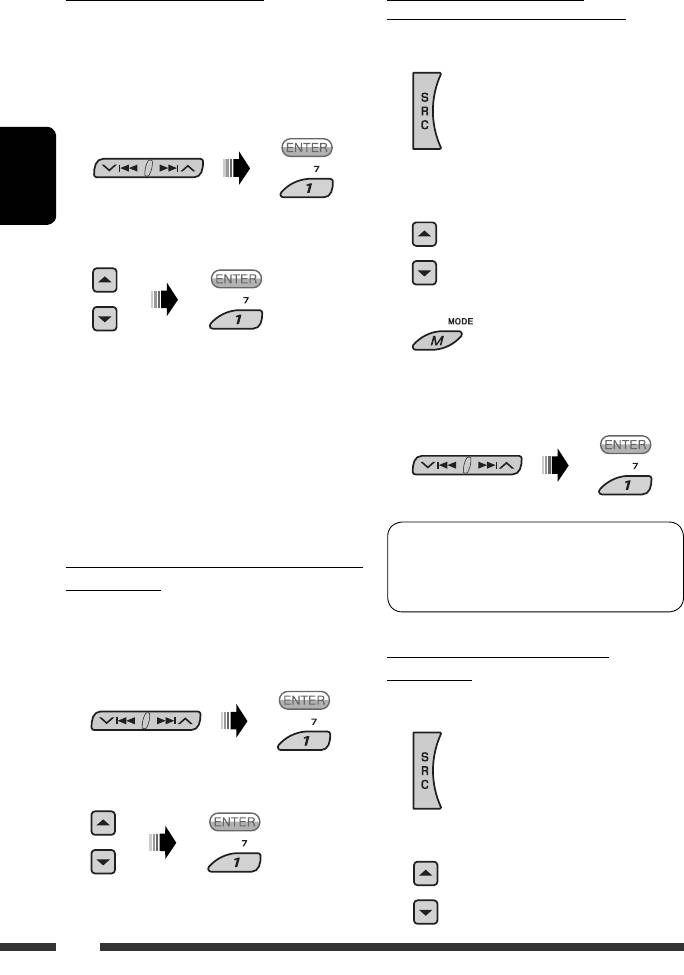
Поиск доступных устройств
Подключение и отключение
зарегистрированного устройства
Выполните действия 1 – 3 на стр. 17, затем…
1 Выберите “Search”.
1 Выберите “Bluetooth Phone” или
Приемник осуществляет поиск списка
“Bluetooth Audio”.
доступных устройств и их отображение.
• Если доступные устройства не обнаружены,
отображается сообщение “Device not found”.
2 Выберите зарегистрированное устройство,
которое необходимо подключить или
отключить.
РУCCKИЙ
2 Выберите устройство для установления
соединения.
3 Меню ввода настроек.
3 Введите на приемнике PIN-код данного
устройства.
4 Для подключения или отключения
• Информацию о PIN-коде см. в инструкциях,
выбранного устройства выберите
поставляемых с устройством.
“Connect” или “Disconnect”.
4 Используйте устройство Bluetooth для
установления соединения.
Соединение установлено, теперь можно
использовать устройство с помощью
приемника.
Можно настроить автоматическое подключение
устройства Bluetooth при включении питания
Установление соединения со специальным
приемника. (См. раздел “Auto Connect” на стр.
устройством
41).
Выполните действия 1 – 3 на стр. 17, затем…
1 Выберите “Special Device”.
На дисплее приемника отображается список
Удаление зарегистрированного
запрограммированных устройств.
устройства
1 Выберите “Bluetooth Phone” или
“Bluetooth Audio”.
2 Выберите устройство для установления
соединения.
2 Выберите зарегистрированное устройство,
которое необходимо удалить.
3 Для подключения используйте функции
“Open” или “Search”.
18
RU16—23_KD—BT1[EE]f.indd 18RU16-23_KD-BT1[EE]f.indd 18 2/3/07 6:32:25 pm2/3/07 6:32:25 pm
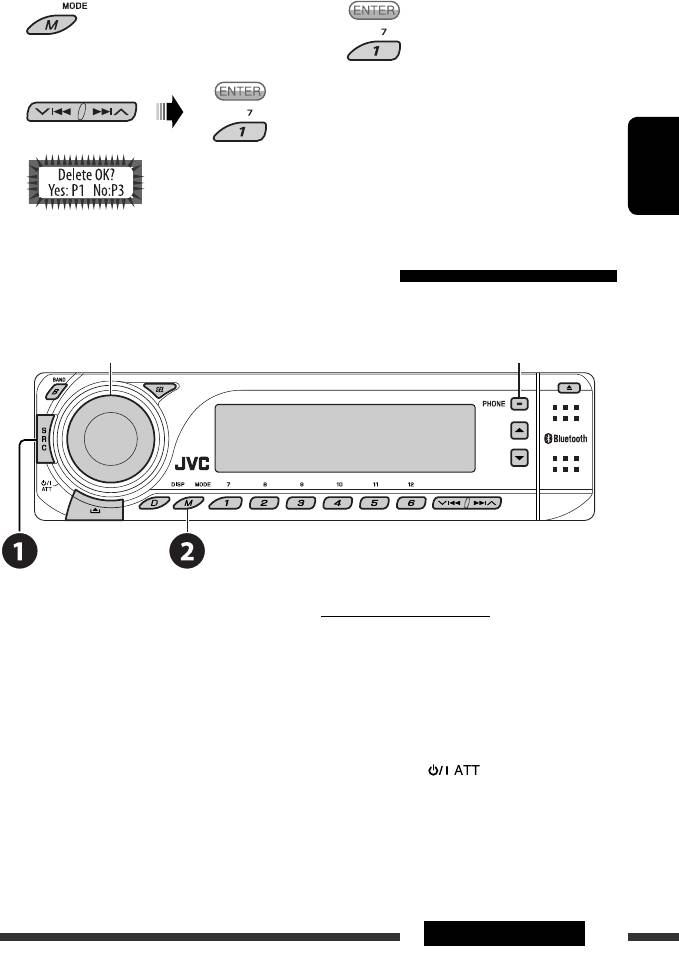
3 Меню ввода настроек.
5 Удалите выбранный элемент.
4 Выберите “Delete”.
• Нажмите цифровую кнопку 3, чтобы выбрать
значение “No” (Нет) или перейти к действию
4.
РУCCKИЙ
Использование сотового телефона Bluetooth
• Отображение экрана “Dial Menu”.
Настройте уровень громкости для “Bluetooth Phone”
• Введите список повторного набора
(телефон с Bluetooth).
[Удерживать].
При входящем вызове….
~ Выберите “Bluetooth Phone”.
Источник автоматически меняется на “Bluetooth
Ÿ Выберите меню “Bluetooth”.
Phone”.
! Установите соединение с
При включенной функции “Auto Answer”….
устройством, а затем выполните
Приемник автоматически отвечает на входящие
звонок (или настройки с помощью
вызовы, см. стр. 41.
•
При отключенной функции “Auto Answer” ответ на
меню Bluetooth). (См. также стр. 17,
входящий вызов осуществляется нажатием любой
21 и 40).
клавиши (кроме /диска управления).
Продолжение не следующей странице
Продолжение не следующей странице
19ОПЕРАЦИИ
RU16—23_KD—BT1[EE]f.indd 19RU16-23_KD-BT1[EE]f.indd 19 2/3/07 6:32:26 pm2/3/07 6:32:26 pm
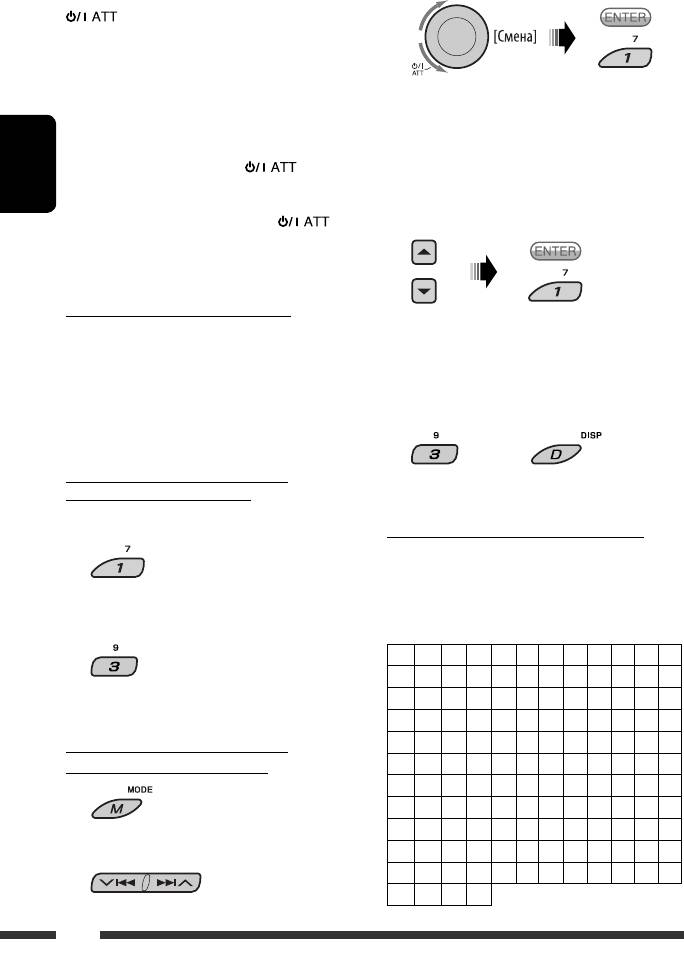
Завершение вызова
3 Выберите необходимый элемент.
Удерживайте любую кнопку (за исключением
или диска управления).
• Можно настроить уровень громкости микрофона
(см. стр. 41).
Ответ на ожидающий вызов
• Unread : Непрочитанные сообщения.
Если сотовый телефон оснащен функцией ожидания
• Read : Прочитанные сообщения.
вызова, можно поместить текущий вызов на
• Unsent : Неотправленные сообщения.
удержание и ответить на ожидающий вызов.
• Sent : Отправленные сообщения.
Нажмите любую кнопку (кроме
/диска
управления).
РУCCKИЙ
4 Выберите сообщение, которое хотите
• Чтобы вернуться к удерживаемому звонку, еще
раз нажмите любую кнопку (кроме
прочитать.
/диска управления).
• По завершении одного вызова можно
подключиться к другому.
При получении сообщения SMS….
• Нажмите 5 /∞, чтобы перейти к следующей/
Если сотовый телефон поддерживает SMS (службу
предыдущей странице сообщения.
коротких сообщений) и параметр “Message
• Удерживайте кнопку “D DISP” для изменения
Info” (информация о сообщении) установлен в
размера шрифта.
“Auto” (автоматически) (см. стр. 41), устройство
издает звуковой сигнал, и на дисплее появляется
5 Выйдите из режима настройки.
сообщение “MSG” (Сообщение), указывающее на
поступление сообщения.
или
Если для параметра “Message Info”
установлено значение “Auto”
Чтение сообщения
Когда отображается сообщение “MSG”…
Доступные символы для сообщений SMS
Приемник может отображать только буквы
латинского алфавита (A – Z, a – z) и следующие
специальные символы для сообщений SMS. Другие
Источник меняется на “Bluetooth Phone”.
символы не будут правильно отображаться на
дисплее.
Последующее чтение сообщений
ÀÁÂÃÄÅÆÇÈÉÊË
Ì Í Î Ï ĐÑÒÓÔÕÖØ
Сообщение сохраняется в папке “Message Menu”
ÙÚÛÜÝÞßàáâãä
“Unread”.
åæçèéêëìíîïð
Если для параметра “Message Info”
ñòóôõöøùúûüý
установлено значение “Manual”
þ ÿ 0123456789
1
!“#$%&‘()*×+
–/÷=<>,.:;?@
[]{}|^~_`¡¢
2 Выберите ”Message Menu”.
£¤¥¦§¨©ª«»¬®
23
1
¯°±
´µ¶·¸
º
1
1
3
/4
/2
/4 ¿
20
RU16—23_KD—BT1[EE]f.indd 20RU16-23_KD-BT1[EE]f.indd 20 6/3/07 11:20:18 am6/3/07 11:20:18 am
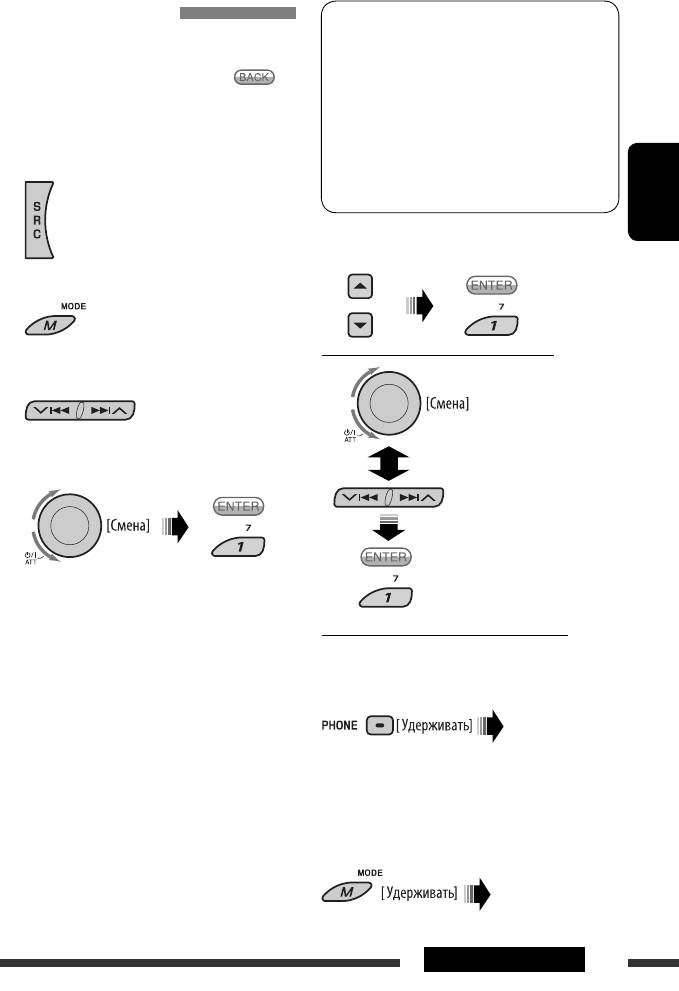
Выполнение вызова
*
Отображается только при поддержке
данных функций мобильным телефоном.
С помощью одного из элементов меню Dial можно
– Если эта информация не отображается,
выполнить звонок.
попытайтесь перенести телефонную
• При появлении на дисплее индикатора
книгу из мобильного телефона в данное
можно вернуться к предыдущему экрану, нажав
устройство. (Дополнительную информацию
нумерованную кнопку 3.
см. в руководстве по эксплуатации
мобильного телефона.)
1 Выберите “Bluetooth Phone”.
– При подключении некоторых мобильных
телефонов перенос телефонной книги
выполняется автоматически.
РУCCKИЙ
5 Выберите имя или телефонный номер для
выполнения вызова.
2 Меню ввода настроек.
Порядок ввода телефонного номера
3 Выберите “Dial Menu”.
Выбор номера.
4 Выбор способа выполнения вызова.
Перемещение курсора.
Подтвердите ввод.
• Redial * : Отображение списка набранных
телефонных номеров. Перейдите к
следующему действию.
Способы быстрого выполнения звонка
• Received Calls * : Отображение списка
Можно использовать следующие кнопки
принятых вызовов. Перейдите к следующему
независимо от текущего источника.
действию.
Для повторного набора
• Phonebook * : Отображение телефонной
Отображает список
книги подключенного сотового телефона.
телефонных
Перейдите к следующему действию.
номеров, на которые
• Missed Calls * : Отображение списка
выполнялись звонки.
непринятых вызовов. Перейдите к
Затем выберите
следующему действию.
номер и нажмите
• Phone Number :
Отображение экрана ввода
еще раз.
телефонного номера. См. раздел “Порядок
Для включения функции голосового набора
ввода телефонного номера” в колонке справа.
Можно выполнить вызов с помощью голосовой команды.
• Voice Dialling (Доступно, только если
подключенный сотовый телефон оснащен
Произнесите имя
системой голосового набора): Произнесите
вызываемого абонента.
• Произносите имя
имя вызываемого абонента.
медленно и четко.
21ОПЕРАЦИИ
RU16—23_KD—BT1[EE]f.indd 21RU16-23_KD-BT1[EE]f.indd 21 2/3/07 6:32:27 pm2/3/07 6:32:27 pm
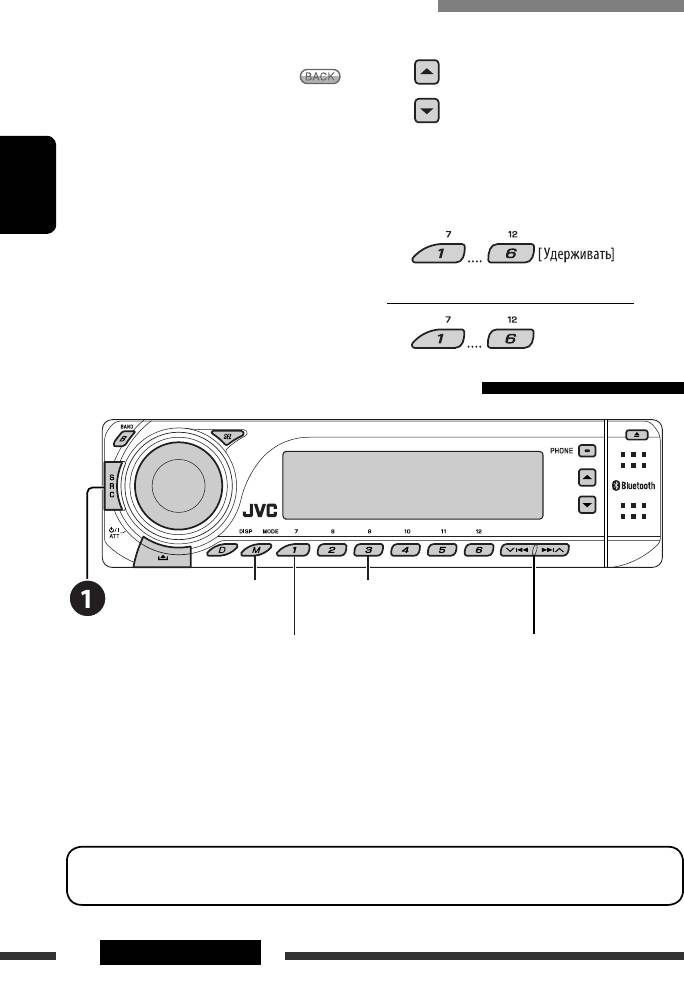
Программирование телефонных номеров
Можно запрограммировать до шести номеров
2 Выберите номер телефона.
телефонов.
• Можно также ввести номер
• При появлении на дисплее индикатора
телефона (см. также “Порядок
можно вернуться к предыдущему экрану, нажав
ввода телефонного номера” на стр.
нумерованную кнопку 3.
21), чтобы сохранить его.
1 С помощью элементов меню Dial
3 Выберите запрограммированный
отобразите номер телефона, который
номер, под которым следует его
нужно запрограммировать.
сохранить.
РУCCKИЙ
Вызов запрограммированного номера
Использование аудиопроигрывателя Bluetooth
Меню ввода настроек
Останов воспроизведения *
(список устройств)
Начало воспроизведения *
Прокрутка назад/прокрутка вперед
~
Выберите “Bluetooth Audio”.
Если воспроизведение не начинается автоматически, активируйте его с помощью элементов
управления аудиопроигрывателя Bluetooth.
• По поводу подключения/отключения/удаления зарегистрированного устройства см. также стр. 18, 19.
*
Операция может отличаться в зависимости от подключенного телефона.
Информация о Bluetooth:
Дополнительные сведения о функциях Bluetooth можно найти на веб-узле JVC.
22 ОПЕРАЦИИ
RU16—23_KD—BT1[EE]f.indd 22RU16-23_KD-BT1[EE]f.indd 22 2/3/07 6:32:28 pm2/3/07 6:32:28 pm
Оглавление
Топ 10 инструкций
Другие инструкции
Внешние компоненты
Дополнительную информацию см. также в инструкциях, прилагаемых к внешним устройствам.
Воспроизведение внешнего компонента с переднего/заднего
разъема AUX
Мини-стереоразъем 3,5 мм
(не входит в комплект поставки)
Портативный
аудиопроигрыватель и т. д.
Мини-стереоразъем
3,5 мм (с L-образным
соединителем) (не входит
в комплект поставки)
Используйте мини-стереоразъем с 3 контактами для обеспечения оптимального
качества выходного аудиосигнала. В противном случает звук может прерываться или
быть нечетким при прослушивании внешнего компонента.
Bluetooth
Для операций с Bluetooth необходимо подключить адаптер Bluetooth, KS-BTA100
(продается отдельно) к дополнительному входному разъему (R-AUX/BT ADAPTER)
на задней панели изделия. (
Модель KS-BTA100 доступна не во всех странах. Свяжитесь со своим торговым
представителем, у которого вы купили это изделие.
Набор доступных функциональных возможностей зависит от подключенного
устройства Bluetooth. Дополнительную информацию см. также в инструкциях,
прилагаемых к устройству.
Подготовка
Дополнительную информацию о регистрации устройства Bluetooth см. в руководстве,
прилагаемом к KS-BTA100.
1 Зарегистрируйте (соедините попарно) устройство Bluetooth с KS-BTA100.
2 Измените настройки <SRC SELECT> данного изделия.
(Удерживать)
3 Нажмите MENU, чтобы выйти.
1 Подключите к F-AUX на панели
2 Установите необходимый источник.
3 Bыберите <F-AUX> или <R-AUX>.
4 Включите подключенное устройство и
Pуководство по установке/подключению)
Внешние компоненты
управления и/или R-AUX на задней
панели.
(Удерживать)
Нажмите MENU, чтобы выйти.
начните воспроизведение звука с его
помощью.
<SRC SELECT>
<R-AUX>
<BT ADAPTER>
<SRC SELECT>
<F-AUX>/<R-AUX>
<F-AUX ON> или
<R-AUX ON>
KS-BTA100
РУCCKИЙ |
9
Автомобильные аудиосистемы с функцией Bluetooth позволяют слушать вашу любимую музыку с мобильного устройства без проводов и кабелей. Компания JVC выпустила модель KW-R500, которая также поддерживает работу с Bluetooth. Это позволяет вам управлять музыкой и отвечать на звонки, не отрывая внимание от дороги. Однако, владельцам многодисковых CD-плееров также будет интересно знать, как настроить звук и выбрать режимы воспроизведения.
В этой статье мы расскажем, как подключить ваш телефон к JVC KW-R500 через Bluetooth и какие режимы звука доступны в этом автомобильном аудиоплеере. Мы также поделимся с вами трюками, которые помогут вам получить максимальное качество звука в вашем автомобиле.
Далее вы узнаете, как эффективно использовать различные функции JVC KW-R500, чтобы получить наилучшее впечатление от звука и музыки в вашем автомобиле.
Содержание
- JVC KW-R500: подключение Bluetooth и настройка звука
- 1. Подключение Bluetooth:
- 2. Настройка звука:
- Подключение Bluetooth
- Шаг 1: Включение Bluetooth на JVC KW-R500
- Шаг 2: Подключение к телефону
- Настройка звука
- Выбор источника звука
- Изменение громкости
- Изменение настроек звука
- Сохранение настроек звука
- Расширенные функции JVC KW-R500
- USB-порт и воспроизведение медиафайлов
- Возможность настройки дисплея и звука
- Подключение внешних устройств через разъем AUX
- Возможность подключения камеры заднего вида
- Вопрос-ответ
JVC KW-R500: подключение Bluetooth и настройка звука
1. Подключение Bluetooth:
Для подключения Bluetooth на JVC KW-R500 необходимо выполнить следующие действия:
- Включить Bluetooth на устройстве, которое вы хотите подключить (например, смартфон)
- На главной панели радиоприемника нажать на кнопку «BT»
- В списке найденных устройств выбрать необходимое и нажать «Подключиться»
После успешного подключения на экране радиоприемника появится надпись «Connected». Теперь вы можете проигрывать музыку с устройства через JVC KW-R500.
2. Настройка звука:
Чтобы настроить звук на JVC KW-R500, можно использовать следующие опции:
- Equalizer: есть возможность выбрать один из встроенных шаблонов (Rock, Pop, Jazz и т.д.) или настроить свой собственный
- Баланс и фейдер: позволяют регулировать баланс между левыми и правыми колонками, а также силу звука в передней и задней части автомобиля
- Возможность добавлять эффекты звука (например, несколько вариантов реверберации)
- Система Loudness: при включении этой опции звук становится более громким, что особенно удобно на низкой громкости
Чтобы настроить эти опции, нужно нажать на соответствующую кнопку на главной панели радиоприемника и выбрать необходимые настройки.
Подключение Bluetooth
Шаг 1: Включение Bluetooth на JVC KW-R500
Перед подключением Bluetooth на JVC KW-R500 необходимо включить функцию Bluetooth:
- Нажмите кнопку [MENU], чтобы войти в меню настроек
- Выберите «BT SETUP»
- Выберите «BLUETOOTH»
- Выберите «ON» и нажмите кнопку [ENTER]
Шаг 2: Подключение к телефону
Когда функция Bluetooth на JVC KW-R500 включена, следует совершить следующие действия, чтобы подключить телефон:
- На телефоне найдите настройки Bluetooth и включите Bluetooth
- На телефоне выберите устройство с названием «JVC UNIT»
- Введите пин-код 0000, если он требуется
- Выберите на телефоне функцию передачи аудиоданных
Когда устройства успешно связаны, на JVC KW-R500 появится надпись «CONNECTED».
Настройка звука
Выбор источника звука
На главной панели JVC KW-R500 есть кнопки выбора источника звука: CD/DVD, USB, AUX, FM/AM, BLUETOOTH. Нажмите на кнопку нужного источника для выбора звука.
Изменение громкости
Кнопки громкости на JVC KW-R500 расположены на главной панели и на пульте ДУ. Чтобы увеличить громкость, нажмите кнопку «+», чтобы уменьшить громкость, нажмите кнопку «-«.
Изменение настроек звука
JVC KW-R500 предоставляет возможность изменения настроек звука для более насыщенного звучания:
- Эквалайзер — позволяет настроить басы, средние частоты и высокие частоты по своему вкусу.
- Фильтр низких частот — позволяет убрать шумы и шорохи.
- Усиление басов — позволяет увеличить или уменьшить насыщенность басов.
- Усиление громкости — позволяет увеличить громкость на определенных частотах.
Сохранение настроек звука
Чтобы сохранить изменения настроек звука, необходимо перейти в режим «Опции» и выбрать «Сохранить настройки».
Расширенные функции JVC KW-R500
USB-порт и воспроизведение медиафайлов
JVC KW-R500 имеет USB-порт, который позволяет воспроизводить музыкальные файлы с флеш-накопителей и других USB-устройств. Кроме того, этот автомобильный плеер поддерживает множество форматов аудио- и видеофайлов, в том числе MP3, WMA, WAV, AAC, MPEG, WMV и AVI.
Возможность настройки дисплея и звука
Дисплей JVC KW-R500 имеет множество настроек, которые позволяют настроить яркость, контрастность и насыщенность цвета. Кроме того, плеер имеет встроенный эквалайзер, который позволяет пользователю настраивать звук в соответствии с его личными предпочтениями. Благодаря возможности настройки звука пользователь может наслаждаться своей любимой музыкой в наилучшем качестве.
Подключение внешних устройств через разъем AUX
JVC KW-R500 имеет разъем AUX, который позволяет подключать внешние устройства, такие как смартфоны, планшеты или ноутбуки, и транслировать звук через автомобильную акустику. Эта функция особенно удобна для водителей, которые часто пользуются навигационными приложениями на своих смартфонах или планшетах.
Возможность подключения камеры заднего вида
JVC KW-R500 обладает возможностью подключения камеры заднего вида, что обеспечивает более безопасное и удобное паркование. Камера передает изображение на экран плеера, что помогает водителю видеть все, что позади автомобиля, и избежать возможных столкновений.
Вопрос-ответ

РУCCKИЙ
28
НАСТРОЙКИ
Меню настроек
( : По умолчанию)
AUTO CNT (подключение)
При включении устройства автоматически
устанавливается соединение с….
OFF:
ни с одним из устройств Bluetooth.
LAST:
устройством Bluetooth,
подключенным последним.
ORDER:
Найденное первым
зарегистрированное устройство
Bluetooth.
AUTO ANS (ответ)
Только для устройства, подключаемого в режиме
“BT-PHONE”.
ON:
устройство автоматически отвечает
на входящие вызовы.
OFF:
устройство не отвечает
автоматически на вызовы. Ответ
необходимо выполнять вручную.
REJECT:
Все входящие вызовы отклоняются.
MSG-INFO (информация о сообщении)
Только для устройства, подключаемого в режиме
“BT-PHONE”.
AUTO :
Приемник информирует
пользователя о получении сообщения
с помощью звукового сигнала и
отображения сообщения “RCV MSG”
(прием сообщения).
MANUAL:
Приемник не информирует
пользователя о принятии сообщения.
MIC SET (настройка микрофона)
Только для устройства, подключаемого в режиме
“BT-PHONE”.
Настройка громкости микрофона, подключенного к
адаптеру Bluetooth, [LEVEL 01/02/03].
VERSION
Отображаются версии программного и аппаратного
обеспечения Bluetooth.
Приведенные в правом столбце настройки можно
изменить в соответствии с предпочтениями
пользователя.
1
Выберите “BT-PHONE” или “BT-AUDIO”.
2
Выберите меню “Bluetooth”.
3
Выберите “SETTING”.
4
Выберите элемент настройки.
5
Измените настройку.
Настройки Bluetooth
RU22-29_KD-G731[EY]_1.indd 28
RU22-29_KD-G731[EY]_1.indd 28
3/1/07 10:14:36 am
3/1/07 10:14:36 am
